Tenha a melhor Gestão e Suporte de TI para Empresas com Atendimento Remoto e Presencial Dedicado
Maximize a eficiência da sua Infraestrutura com Suporte Remoto e Presencial, Ajudamos a reduzir seus custos, Planos de Alta disponibilidade e Segurança reforçada para suas operações.
100% seguro e sem multa de cancelamento.




Algumas das empresas que confiam na Infonova
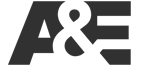


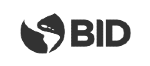







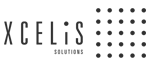
Veja como é simples contratar nossos Serviços de TI
1. Proposta Rápida
Você solicita, e no mesmo dia enviamos uma proposta personalizada para sua empresa.
2. Fechamento do Contrato
Alinhamos suas necessidades, ajustamos detalhes e formalizamos o contrato rapidamente.
3. Diagnóstico Técnico
Após o contrato, nosso especialista analisa todo seu ambiente de TI, presencialmente ou remoto.
4. Relatórios e Soluções
Enviamos um relatório detalhado com diagnóstico, riscos e as melhores sugestões de melhorias.
5. Implementação Eficiente
Cuidamos da transição e implementação, garantindo que tudo funcione perfeitamente sem impacto no seu negócio.
6. Gestão e Suporte Contínuo
Cuidamos da gestão, suporte e monitoramento do seu ambiente de TI, garantindo segurança, performance e estabilidade contínua.
Construindo cases de Sucessos
Gestão de TI com foco no seu momento e tipo de operação.
Suporte de TI remoto e Presencial com visitas técnicas ilimitadas.
Terceirização de TI tenha profissionais qualificados com toda Gestão de TI feita por nós.
Monitoramento em tempo real e relatórios com melhorias e indicadores.
Diagnóstico Técnico Completo do seu ambiente atual.
Segurança da Informação e apoio à LGPD.
Flexibilidade Contratual sem fidelidade após o setup inicial.
Nosso objetivo é garantir eficiência, redução de custos e tranquilidade na gestão de TI, com uma equipe experiente e dedicada ao sucesso do seu negócio.

Conheça Nossos Diferenciais
Sem Multa Contratual
Não acreditamos que amarrar nossos clientes é o melhor, acreditamos no nosso trabalho e por isso apos 90 dias de carencia não há multa por mudança de plano ou rescisão.
Visitas Ilimitadas
Sempre que necessário, nossos técnicos realizam visitas sob demanda, sem qualquer limitação de custo. Garantindo que seu negocio seja sempre atendido.
Time Especialistas
Analistas de Nível 3 altamente especializados em Cloud, Servidores, Segurança e Redes, oferecendo suporte estratégico e contínuo para garantir alta performance e proteção integral da sua empresa, sem pagar a mais por isto.
Inventario Completo
Mantenha o controle total sobre seus dispositivos com nossa poderosa ferramenta de inventário. Gerencie software, licenças e monitore a usabilidade de cada máquina, garantindo que tudo esteja sempre em ótimo funcionamento.
Escolha o melhor plano de Suporte de TI
Gestão de TI com Suporte Remoto Premium
Atendimentos Níveis 1, 2, 3
- Gestão de TI
- Visitas sob demanda
- Suporte N1, N2 e N3 especializado
- Sistema de inventário inteligente
- Monitoramento 24/7
- Indicadores de desempenho (KPIs)
- Segurança da informação reforçada
Gestão de TI com Suporte Presencial Premium
Especialistas Full Time na sua empresa- Gestão completa de TI
- Suporte dedicado presencial
- Apoio de Especialistas Seniores
- Cobertura de faltas e férias
- Visitas regulares programadas
- Monitoramento 24x7
- Sistema de chamados integrado
- Sistema de inventário inteligente
- Indicadores de desempenho (KPIs)
Outros Produtos & Soluções
- Licenciamento Microsoft
- Backup Cloud Infonova
- Antivírus
- Inventário Premium
- Segurança da Informação Dedicada
- Monitoramento Automatizado
- NOC
Quais as vantagens de contratar nossos Serviços de TI?
Porque escolher a Infonova
Receba uma proposta com um orçamento em até 24 horas
Confiamos no nosso trabalho e por isso não cobramos multa de cancelamento do nosso serviço
Já atendemos +300 clientes, dentre médias e grandes empresas
Algumas das empresas que confiam na Infonova


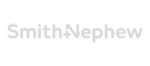


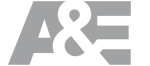


Nosso local e contatos
Nossas redes
Nosso telefone comercial: (11) 2844-2472
Nosso endereço: Avenida Marcos Penteado de Ulhôa Rodrigues, 939 - 8º Andar
Barueri – SP.
CEP 06460-040
Atendemos em todo estado de São Paulo e as principais capitais do Brasil.

Depois do sucesso com os nossos Serviços de TI,
qual é a história que você vai contar?



